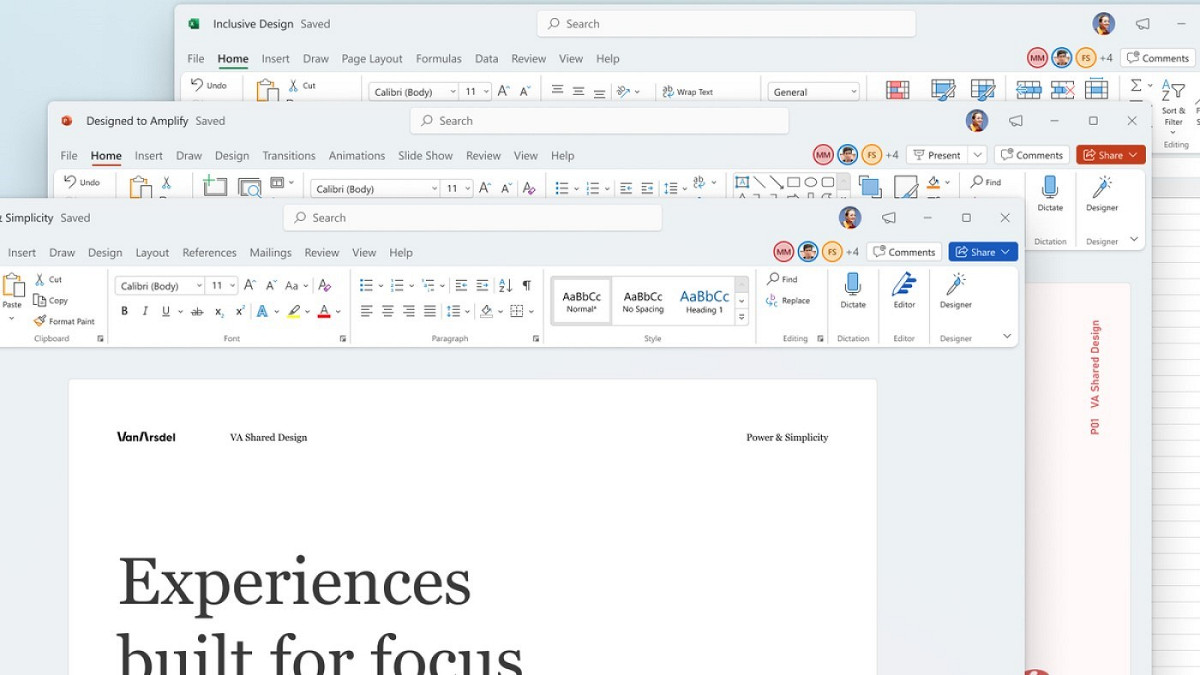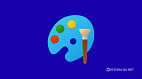A fonte e cores do tema padrão do Microsoft Office 365 foi alterada automaticamente para todos os usuários. A Build 17126.20132 do Microsoft 365 versão 2312, lançada no dia 9 de janeiro, traz um novo tema padrão, de acordo com o changelog da atualização recém-lançada. Caso não tenha gostado, saiba como alterar a fonte e as cores padrão para a versão antiga.
Microsoft Office 365 tem novo padrão da fonte e cor dos aplicativos
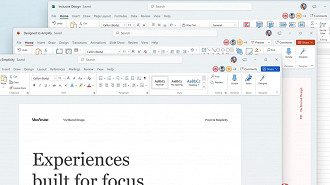
Dentre as alterações de recursos realizadas na Build (compilação) 17126.20132 do Microsoft 365 versão 2312, a principal é a alteração do tema padrão dos aplicativos Excel, Power Point e Word. A desenvolvedora do Windows diz:
O Office tem um novo tema padrão: atualizamos a fonte e as cores padrão do tema do Office para torná-lo mais moderno e acessível.
A nova fonte padrão "Aptos" do Microsoft Office 365
A Microsoft implementou automaticamente para todos os usuários do Microsoft 365 a nova fonte padrão "Aptos". Ela faz parte do novo tema do Office 2023, pois o tema anterior foi renomeado como "Tema do Office 2013-2022" e pode ser acessado na galeria de temas dos aplicativos do Office (exemplo: Word, Excel e Power Point).
Como alterar para fonte e tema antigos do Microsoft Office 365 no Word e Excel
Tempo necessário: 3 minutos
No Word, selecione a guia "Design".
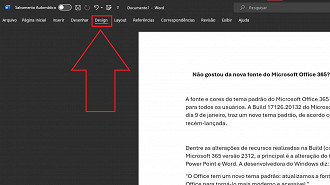
Clique em "Cores" e selecione "Office 2013-2022".
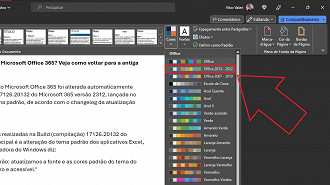
Selecione "Fontes" e clique em "Calibri Light (Office 2013-2022)".
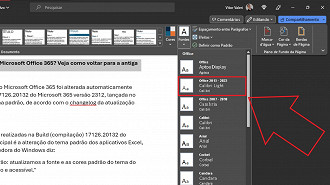
Clique em "Definir como padrão".
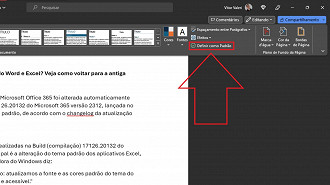
No Excel, selecione a guia "Layout da Página".
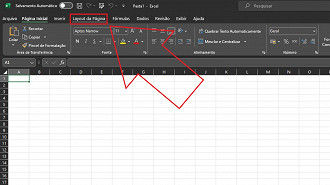
Clique em Cores e selecione "Office 2013-2022".
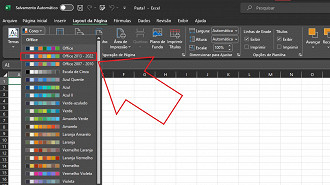
Selecione "Fontes" e clique em "Calibri Light (Office 2013-2022)".
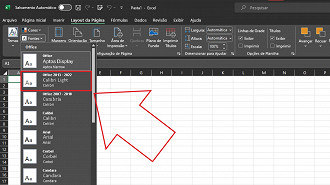
Selecione a guia "Arquivo".
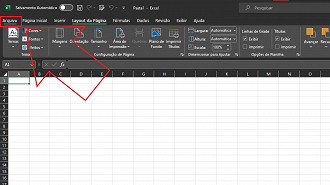
Clique em "opções"
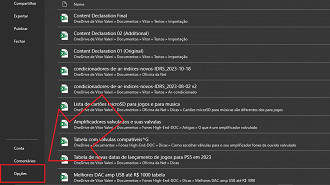
Na coluna do lado esquerdo, selecione "salvar" e depois insira em "local dos modelos pessoais padrão" o caminho para salvar o arquivo com o modelo desejado (exemplo de caminho: C:\Users\[UserName]\Documents\Custom Office Templates).
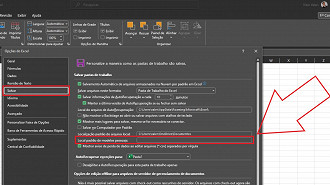
Clique em "ok".